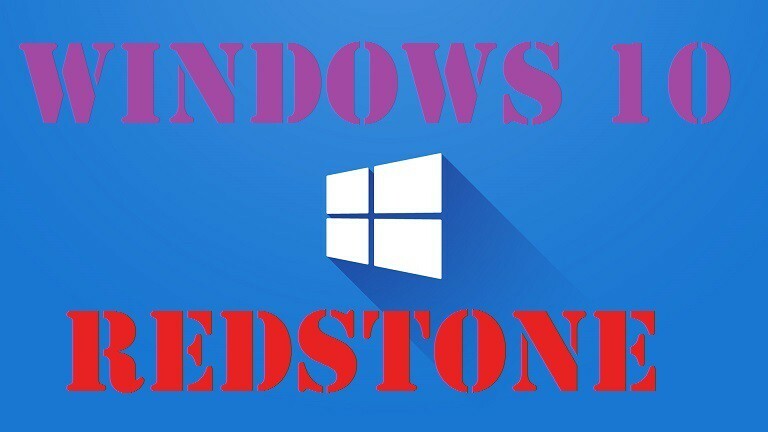Windows Defender היא תוכנת האבטחה המובנית של מיקרוסופט כדי להגן על מחשב Windows שלך מפני איומים זדוניים חיצוניים שעלולים להדביק את המערכת שלך ולהפוך אותה לבלתי ניתנת להפעלה. משתמשים רבים דיווחו שהם רואים א קוד שגיאה 577 כאשר הם מנסים להפעיל את שירות Windows Defender מאפליקציית השירותים. ברגע שאתה רואה שגיאה זו, אינך יכול לפתוח את Windows Defender. הודעת השגיאה המוצגת היא כדלקמן:
"חלונות לא הצליחו להפעיל את שירות האנטי וירוס של Windows Defender במחשב מקומי.
שגיאה 577: ל-Windows אין אפשרות לאמת את החתימה הדיגיטלית עבור קובץ זה. ייתכן ששינוי חומרה או תוכנה אחרון התקין קובץ שחתום בצורה שגויה או פגום, או שעשויה להיות תוכנה זדונית ממקור לא ידוע".
סיבות אפשריות לשגיאה מסוימת זו:
- תוכנת אנטי-וירוס של צד שלישי מפריעה ל-Defender Service
- ערכי רישום שגויים
קרא מאמר זה כדי למצוא את התיקונים שיכולים לעזור לך להתגבר על שגיאה זו במחשב שלך.
תוכן העניינים
תיקון 1 - שנה את ערכי הרישום עבור Windows Defender
כדי לבצע שינויים בחלק מהמפתחות המוגנים, עליך לפתוח את הרישום באמצעות ה- PsExec תהליך שהוא חלק מ- Microsoft Sysinternals.
1. לחץ על זה קישור להוריד PsExec מדף ההורדות של Microsoft Sysinternals.
2. בדף הורדות זה, לחץ על הקישור הורד את PsTools.
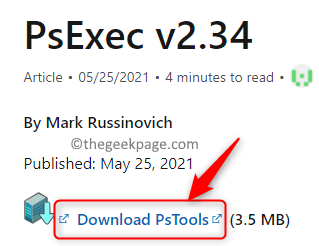
3. לאחר סיום ההורדה, מקש ימני על רוכסן קובץ ולחץ על חלץ הכל.
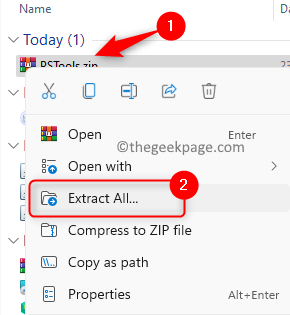
4. לחץ על לְדַפדֵף ובחר כל מיקום לשמירת זה, כמו E:\PsExecTools. לאחר מכן, לחץ על לחלץ.
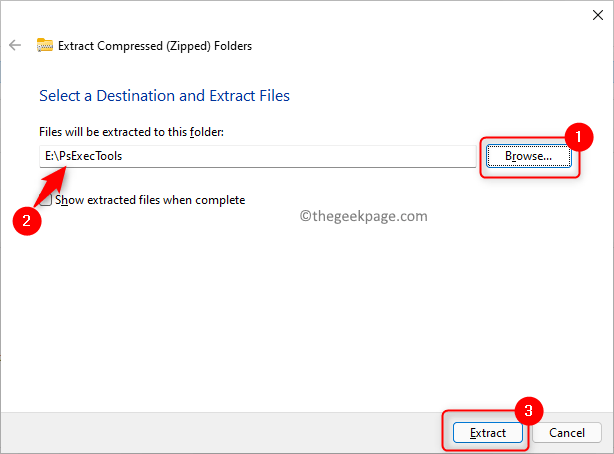
5. עכשיו פתח את לָרוּץ דיאלוג באמצעות חלונות ו ר מפתחות.
6. סוּג cmd ולחץ Ctrl + Shift + Enter לפתוח שורת פקודהכפי שמנהל.

7. בשורת הפקודה, בצע את הפקודה למטה.
E:\PsExecTools\PsExec.exe -sid C:\Windows\regedit.exe
הערה: החלק הראשון של הפקודה, כלומר (E:\PsExecTools\PsExec.exe) הוא המיקום שבו חילצת את קובץ ה-zip שהורדת.
נא להחליף אותו בנתיב של PsExec.exe
8. לחץ על לְהַסכִּים כאשר אתה רואה את הסכם רישיון PsExec חַלוֹן.
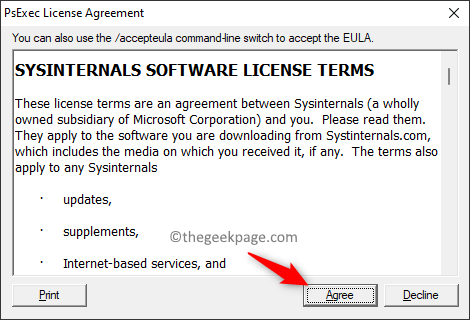
8. זה פותח את עורך הרישום תחת המערכת המקומית כך שניתן לשנות את הערכים.
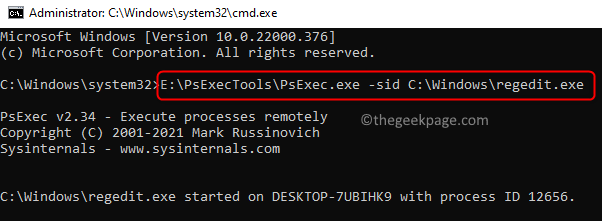
הערה – ביצוע שינויים ברישום עלול לגרום לבעיות, לכן עדיף לשמור גיבוי של הרישום שיוכל לשמש לשחזור המערכת למקרה שתתעורר בעיה מאוחר יותר. צור גיבוי על ידי לחיצה על קובץ -> ייצוא אפשרות תפריט. בחר את טווח ייצוא כפי ש את כל לפני שמירת קובץ הגיבוי.

9. נווט אל המיקום המוזכר למטה או העתק והדבק אותו בסרגל הניווט של הרישום.
HKEY_LOCAL_MACHINE\SOFTWARE\Policies\Microsoft\Windows Defender
10. עכשיו בצד ימין, לחץ לחיצה כפולה עַל DisableAntiSpyware ערך כדי לשנות אותו.
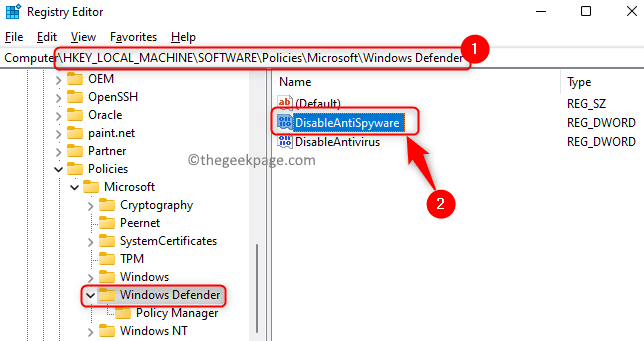
11. הגדר את נתוני ערך שדה ל 1 ולחץ על בסדר.
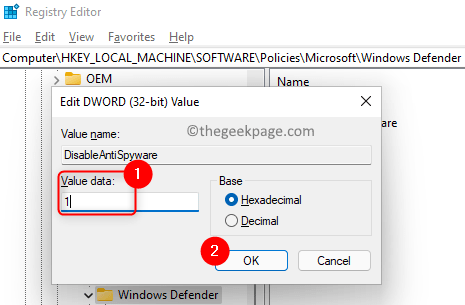
12. באופן דומה, פתח את הערך השבת את האנטי וירוס ולשנות את זה נתוני ערך ל 1.
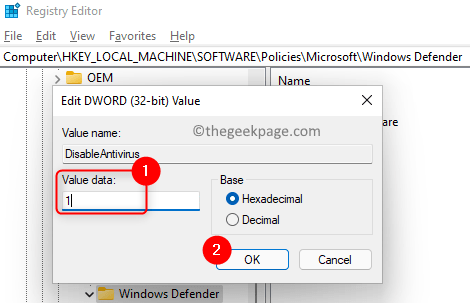
הערה– אם אינך מצליח למצוא את המפתחות שהוזכרו, צור את המפתחות. כדי ליצור את המפתחות, מקש ימני בכל מקום בחלונית הימנית, בחר חדש -> ערך DWORD (32 סיביות).. תן שם למפתח בשם DisableAntiSpyware ולהגדיר את שלו נתוני ערך ל 1 על ידי לחיצה כפולה על זה. באותו אופן, צור מפתח נוסף השבת את האנטי וירוס, והגדר את ערכו ל 1.

13. צא מהרישום.
14. אתחול המחשב האישי שלך ובדוק אם הבעיה נפתרה.
תיקון 2 - ערוך את המדיניות הקבוצתית
1. ללחוץ חלונות+ ר לפתוח לָרוּץ.
2. סוּג gpedit.msc כדי לפתוח את עורך מדיניות קבוצתית מקומית.
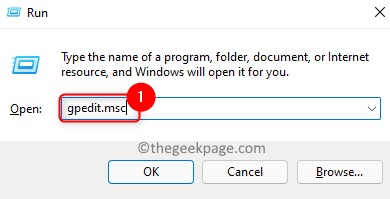
3. נווט בין התיקיות המוזכרות להלן:
תצורת מחשב -> תבניות ניהול -> רכיבי Windows
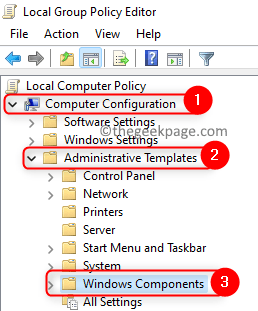
4. אתר ובחר את התיקיה אנטי וירוס של Microsoft Defender ב רכיבי Windows.
5. בצד ימין, לחץ לחיצה כפולה על ההגדרה ששמה כבה את Microsoft Defender Antivirus.
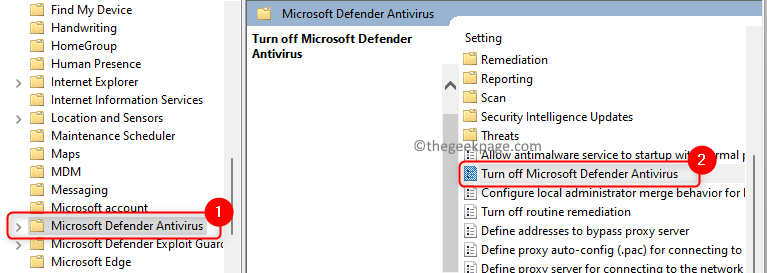
6. בחלון שנפתח, בחר באפשרות נָכֶה.
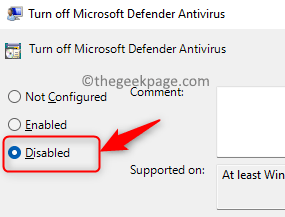
7. לחץ על להגיש מועמדות ואז הלאה בסדר כדי לשמור את השינויים.
8. צא מהעורך ובדוק אם הבעיה נפתרה.
תיקון 3 - הסר את התקנת תוכנת אנטי-וירוס של צד שלישי
משתמשים רבים גילו שנוכחות של אנטי וירוס של צד שלישי במערכת שלהם יכולה לגרום לבעיה זו עם Windows Defender. מומלץ להשבית את האנטי וירוס או להסיר אותו לחלוטין מהמערכת שלך.
1. פשוט החזק את Windows ו-R מפתחות לפתיחה לָרוּץ.
2. סוּג ms-settings: appsfeatures לפתוח אפליקציות ותכונות.

3. בתוך ה רשימת אפליקציות, אתר את אנטי וירוס של צד שלישי יישום.
4. הקלק על ה שלוש נקודות אנכיות משויך לאפליקציה ובחר הסר את ההתקנה.
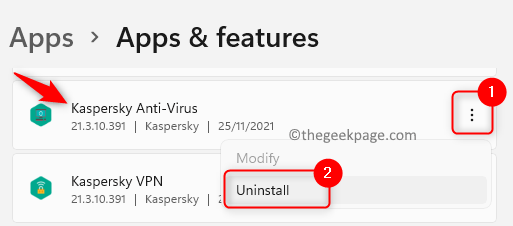
5. אשר את תהליך הסרת ההתקנה על ידי לחיצה על הסר את ההתקנה לַחְצָן.
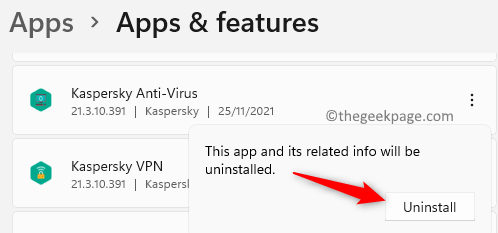
6. המתן עד להשלמת התהליך.
7. אתחול המערכת שלך ובדוק אם Windows Defender פועל.
זהו זה!!
אנו מקווים שהצלחת לפתור את השגיאה 577 בה נתקלת בעת פתיחת Windows Defender. הגיבו והודיעו לנו על התיקון שעבד עבורכם.